
Suchen Sie GeForce Experience für Ihre NVIDIA Grafikkarte?
Müssen Sie wegen eines Problems mit dem Grafiktreiber GeForce Experience neu installieren?
Möchten Sie wissen, ob GeForce Experience auf Ihrem PC funktionieren kann?
Dieser Artikel wird Ihnen helfen! Lesen Sie weiter, um die Antworten zu finden.
- Wie kann man GeForce Experience herunterladen?
- Wie kann man GeForce Experience neu installieren?
- Was ist GeForce Experience?
- Bonus Tipp
Wie kann man GeForce Experience herunterladen?
1) Gehen Sie zur NVIDIA GeForce Experience Download Webseite.
2) Klicken Sie auf JETZT HERUNTERLADEN, um die Installationsdatei von GeForce Experience zu downloaden.
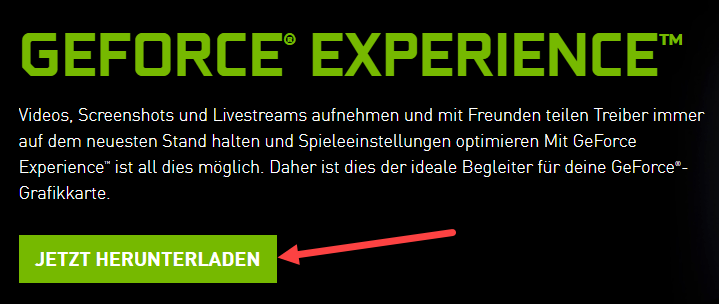
Nach dem Download können Sie das Installationsprogramm ausführen, um GeForce Experience zu installieren.
Wie kann man GeForce Experience neu installieren?
Wenn die Software GeForce Experience in Ihrem System nicht ordnungsgemäß funktioniert und Sie sie neu installieren müssen, gehen Sie wie folgt vor:
1) Drücken Sie auf Ihrer Tastatur gleichzeitig die Windows-Logo-Taste + R, geben Sie appwiz.cpl ein und drücken Sie die Eingabetaste.
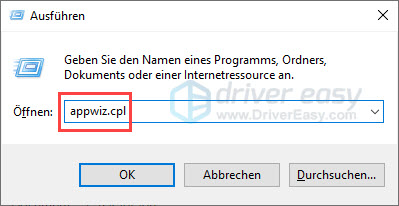
2) Markieren Sie NVIDIA GeForce Experience in der Liste und klicken Sie auf Deinstallieren/ändern.
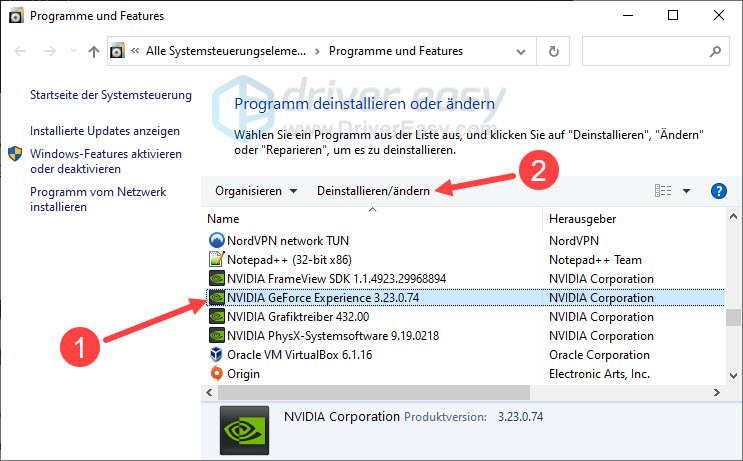
3) Folgen Sie den Anweisungen auf Ihrem Bildschirm, um GeForce Experience zu deinstallieren.
4) Rufen Sie die Download-Seite von GeForce Experience auf, laden Sie die Installationsdatei herunter und installieren Sie diese Software in Ihrem System.
Was ist GeForce Experience?
GeForce Experience ist ein Tool, mit dem Sie beim Spiel Videos, Screenshots und Livestreams aufnehmen, die NVIDIA Treiber auf dem neuesten Stand halten und die Spieleeinstellungen optimieren können, um Ihr Spielerlebnis zu verbessern.
Systemanforderungen
- Betriebssystem: Windows 10, 7, 8
- RAM: 2 GB Systemspeicher
- Erforderlicher freier Festplattenplatz: 1 GB
- CPU:
– Intel Pentium G Series, Core i3, i5, i7 oder höher
– AMD FX, Ryzen 3, 5, 7, Threadripper oder höher - GPU:
| Grafikprozessor-Serie | Treiber-Update | Spiele-Optimierung | SHARE AND GAMESTREAM |
| GeForce RTX 3090, 3080, 3070 | ✔️ | ✔️ | ✔️ |
| TITAN RTX, GeForce RTX 2080 Ti, 2080 SUPER, 2080, 2070 SUPER, 2070, 2060 SUPER, 2060 | ✔️ | ✔️ | ✔️ |
| GeForce GTX class GPUs: 1660 Ti, 1660 SUPER, 1660, 1650 Ti, 1650 SUPER, 1650, 1080 Ti, 1080, 1070 Ti, 1070, 1060, 1050 Ti, 1050, TITAN X, TITAN Black, TITAN Z, 900, 700, 600, and 900M | ✔️ | ✔️ | ✔️ |
| GeForce MX100, MX200, MX300 | ✔️ | ✔️ | |
| GeForce 900M, 800M | ✔️ | ✔️ |
Bonus Tipp
Falls Ihr GeForce Experience wegen des fehlerhaften Grafikkartentreibers nicht funktionieren kann, müssen Sie den Grafikkartentreiber aktualisieren. Sie haben jedoch keine Zeit, Geduld oder Computerkenntnisse, das manuell zu machen.
In diesem Fall sollte Driver Easy eine gute Auswahl für Sie sein.
Driver Easy wird Ihr System automatisch erkennen und korrekte neueste Treiber dafür finden, mit dem Sie Ihre NVIDIA Treiber auch immer auf dem neuesten Stand halten können. Außerdem brauchen Sie nicht, das Risiko von Herunterladen und Installation eines falschen Treibers einzugehen.
Sie können Ihre Treiber mit entweder der GRATIS– oder PRO-Version von Driver Easy aktualisieren. Aber mit der PRO-Version schaffen Sie alles mit nur 2 Klicks (und Sie erhalten volle Unterstützung und eine 30 tägige Geld-zurück-Garantie.)
1) Downloaden Sie und installieren Sie Driver Easy.
2) Führen Sie Driver Easy aus und klicken Sie Jetzt scannen an. Driver Easy wird Ihren Computer scannen und die für Update verfügbaren Treiber erkennen.
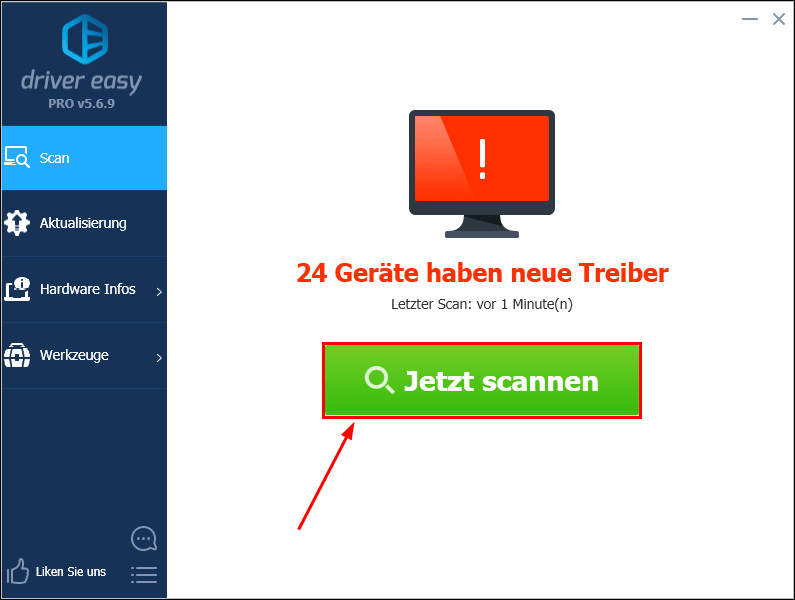
3) Falls Sie die GRATIS-Version benutzen, klicken Sie Aktualisierung neben dem zu aktualisierenden Treiber an (Hier ist NVIDIA GeForce GT 640), um die korrekte Treiberversion zu downloaden. Nach dem Download müssen Sie den Treiber manuell installieren.
Falls Sie die PRO-Version haben, können Sie einfach Alle aktualisieren anklicken, um die korrekte Version aller fehlerhaften Treiber in Ihrem System automatisch herunterzuladen und zu installieren.
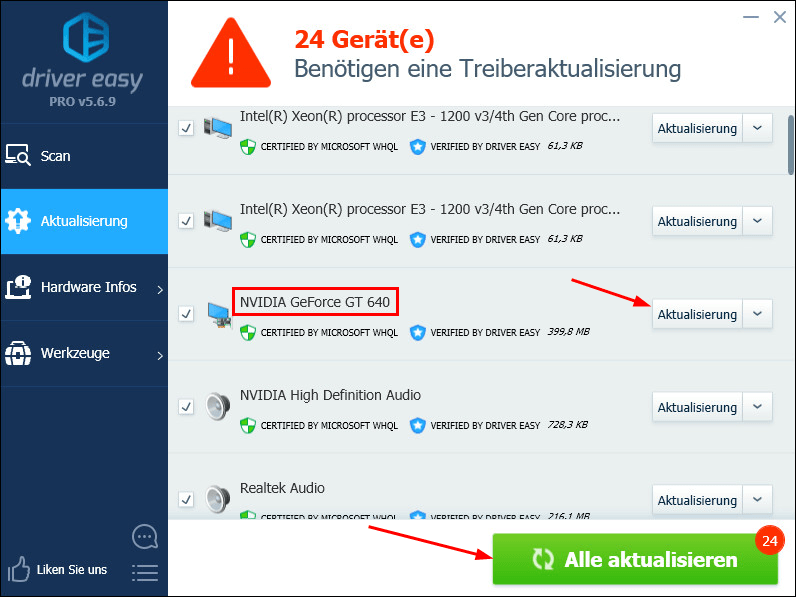
4) Starten Sie den PC neu und prüfen Sie, ob GeForce Experience wieder problemlos funktionieren kann.
Haben Sie GeForce Experience erfolgreich heruntergeladen und installiert?
Wir freuen uns darauf, dass Sie einen Kommentar unten schreiben und uns darüber informieren, ob Ihnen dieser Artikel geholfen hat. Hätten Sie noch andere Fragen, lassen Sie uns wissen.
Was Sie noch interessieren könnte:
5 Lösungen: GeForce Experience startet nicht
[Gelöst] NVIDIA GeForce Experience ein Fehler ist aufgetreten





